
メールソフトで振り分ける設定
- [meiwaku]の目印のついたメールを、メールソフトの機能を使って振り分ける設定方法についてご説明します。
Mozilla Thunderbird
Mozilla Thunderbirdによるメール振り分け方法についてご説明します。
※Mozilla Thunderbirdには迷惑メールを振り分ける「迷惑メールフィルタ」機能がありますが、So-netの迷惑メール振り分けサービスでは「迷惑メールフィルタ」機能をご利用にならないでください。
1. 起動後画面
Mozilla Thunderbirdを起動し、[ツール]-[メッセージフィルタ]を選択してください。
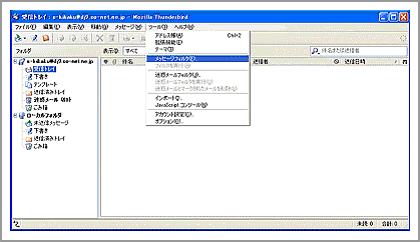
2. メッセージフィルタ画面
[新規]ボタンをクリックしてください。
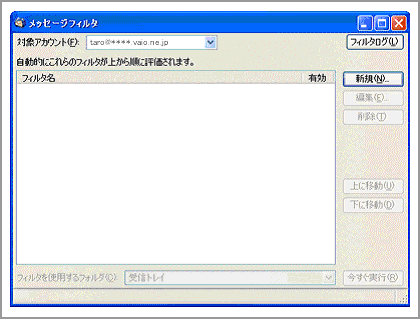
3. フィルタの設定画面
[フィルタ名]の欄に、お好きな名前を入力してください。右図では、例として[So-net迷惑メール]と入力しています。[受信中のメッセージが次の場合]のラジオボタンは、[いずれかの条件に一致]を選択します。フィルタ条件は、次のように設定してください。
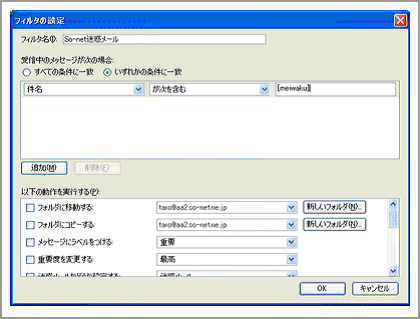
4. フィルタの設定画面
引き続き、[以下の動作を実行する]の[フォルダに移動する]にチェックを入れて、[新しいフォルダ]ボタンをクリックします。
[新しいフォルダ]画面が開きますので、フォルダ名を設定します。ここでは、「So-net迷惑メール」と設定します。[作成先]は、現在お使いになっているメールアドレスの[受信トレイ]を選択してください。
選択したら[新しいフォルダ]画面で[OK]ボタンをクリックし、さらに[フィルタの設定]画面でも[OK]ボタンをクリックしてください。
[新しいフォルダ]画面が開きますので、フォルダ名を設定します。ここでは、「So-net迷惑メール」と設定します。[作成先]は、現在お使いになっているメールアドレスの[受信トレイ]を選択してください。
選択したら[新しいフォルダ]画面で[OK]ボタンをクリックし、さらに[フィルタの設定]画面でも[OK]ボタンをクリックしてください。
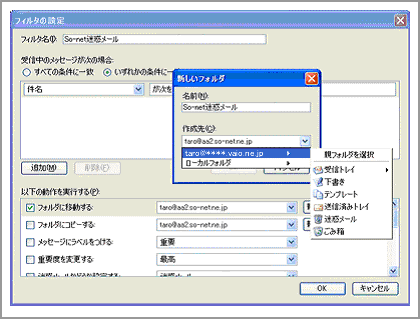
5. メッセージフィルタ画面
設定したフィルタ設定が追加されていれば、完了です。右上の×ボタンをクリックして終了してください。これで、Mozilla Thunderbirdの設定は終了です。
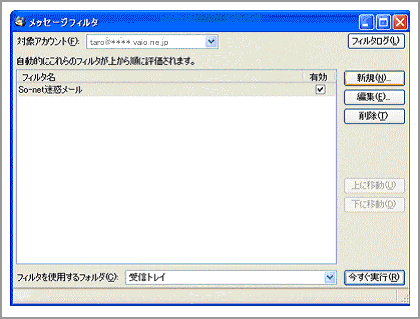
![件名 が次を含む [meiwaku]](../img/howto_cap_moz03_1.gif)

